El concepto de restablecimiento de fábrica no necesita ningúnintroducción, y se encuentra comúnmente en muchos dispositivos y sistemas operativos. Incluso Microsoft ahora ha incluido la funcionalidad de reinicio y actualización en Windows 8. Mozilla también implementó recientemente la opción de reinicio en su navegador web Firefox, permitiendo a los usuarios revertir todo a los valores predeterminados de fábrica cuando lo deseen. Entonces, ya es hora de que Google traiga esta función a Chrome. Con la opción de restablecimiento, puede restablecer el navegador a su estado predeterminado cuando lo desee. Cuando reinicia el navegador, básicamente cambia su estado a como estaba cuando se instaló por primera vez: no hay extensiones u otros datos de navegación en él, y todas las configuraciones volvieron a su estado original. En otras palabras, en un solo paso, se le permite borrar completamente cualquier información y comenzar desde cero sin tener que desinstalar y reinstalar manualmente el navegador. Aunque Google ya tenía esta característica incorporada en las versiones de Canary y Dev, ahora está disponible de forma nativa en la última versión estable. Aquí hay una guía detallada y completa paso a paso sobre cómo restablecer Chrome a su configuración predeterminada.
La función de reinicio en Chrome puede ser útil sidesea solucionar problemas de una instalación dañada o corrupta. Del mismo modo, si su Chrome simplemente se bloquea a veces debido a alguna extensión o script malicioso, un restablecimiento puede ser una opción viable.
Lo primero que tendrá que hacer es abrir sunavegador web y dirígete a la pantalla de Configuración. Puede acceder rápidamente ingresando "chrome: // settings /" (sin comillas) en la barra de direcciones. Allí, encontrará una gran cantidad de opciones, pero la que estamos buscando particularmente se encuentra en la parte inferior de la página.

Simplemente desplácese hacia abajo hasta que vea el enlace "Mostrar configuración avanzada" (un hipervínculo azul en lugar de un botón). Haga clic en él, y más opciones estarán disponibles para usted.
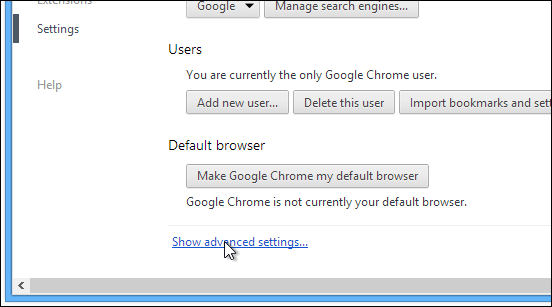
La pantalla de Configuración se ampliará aún más y deberá desplazarse nuevamente hacia abajo hasta que vea "Restablecer configuración del navegador". Al hacer clic en este botón, todo volverá a su estado predeterminado.
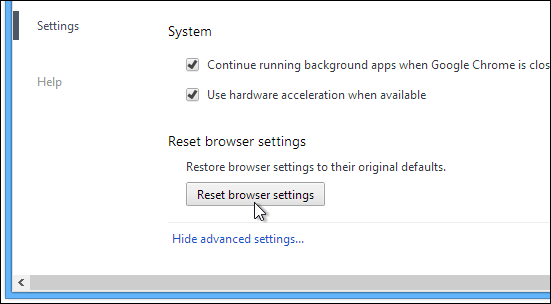
Cuando hace clic en este botón, Chrome muestra unventana emergente de confirmación que informa qué se restablecería, que básicamente incluye todas las configuraciones del navegador, página de inicio, página de nueva pestaña, motor de búsqueda. El restablecimiento también deshabilitará todas las extensiones y desanclará todas sus pestañas. Además, eliminará datos temporales como cookies, caché y datos del sitio.
Puede hacer clic en Más información para ver más detalles. Haga clic en "Restablecer" para confirmar, y Chrome volverá a su estado predeterminado.
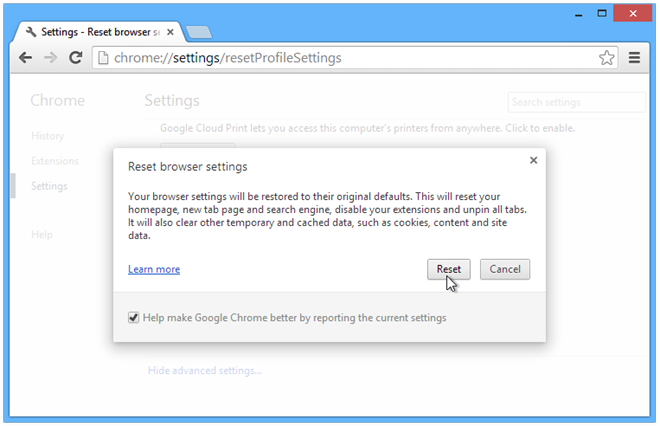
¿Le resultó útil la guía anterior? Comparte tus pensamientos en la sección de comentarios a continuación. ¡Feliz navegación web!













Comentarios